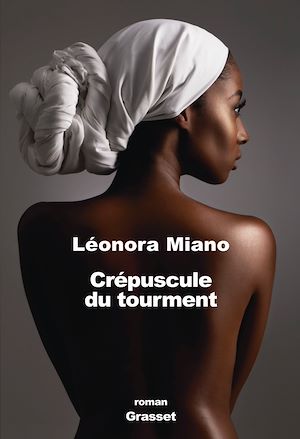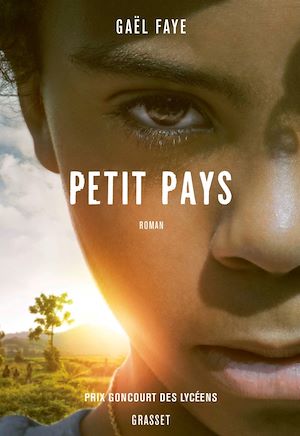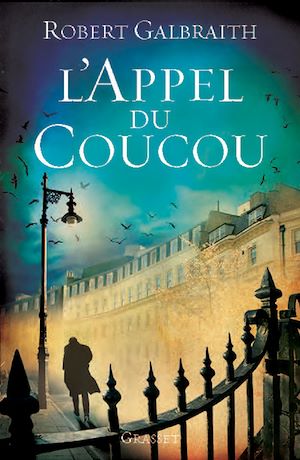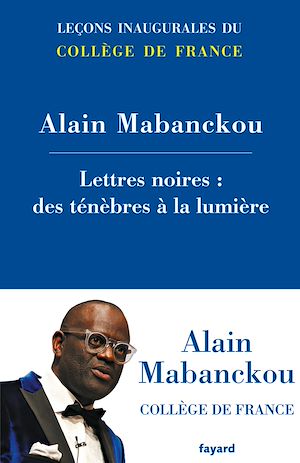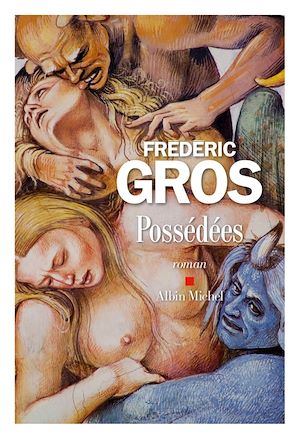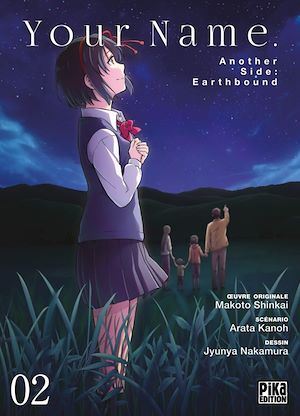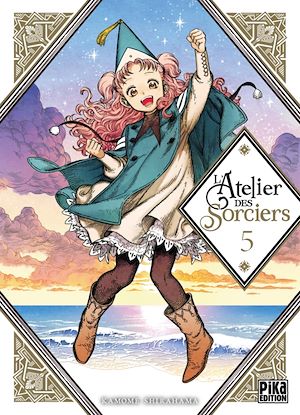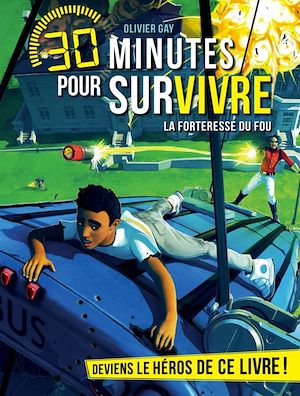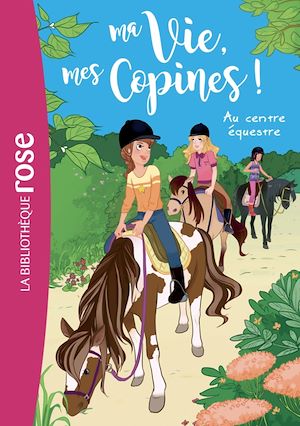Livres numériques
Livres numériques
DES LIVRES NUMÉRIQUES À TÉLÉCHARGER
Les bibliothèques d'Agglopolys proposent des livres numériques via le service PNB (Prêt Numérique en Bibliothèque de la société Dilicom) et le libraire Feedbooks. Déjà près de 400 livres disponibles (fiction et documentaire adulte).
L'accès aux livres numériques (streaming ou téléchargement) est réservé aux abonnés des bibliothèques d'Agglopolys.
L'emprunt est limité à 15 titres simultanés pour une durée de 30 jours soit 4 semaines (non renouvelables et non réservables). Il s'effectue à partir du portail des bibliothèques par téléchargement des livres numériques sur votre terminal de lecture (ordinateur, tablette, liseuse, smartphone). Une fois le téléchargement effectué, la lecture ne nécessite pas de connexion Internet. Les livres numériques ainsi empruntés s'effacent automatiquement de votre appareil à la fin de la période de prêt.
Le streaming s'effectue uniquement sur les postes publics des bibliothèques. C'est une lecture en ligne qui requiert un accès continu à Internet et ne décomptera pas de prêt numérique sur votre compte.
Mode d'emploi
Un livre numérique est diffusé sous la forme d'un fichier.
Les livres numériques libres de droits, c'est-à-dire ceux dont l'auteur ou le traducteur est décédé depuis plus de 70 ans, sont accessibles gratuitement (sur Internet ou sur les liseuses proposées à l'emprunt par les bibliothèques). Ce n'est pas le cas de la plupart des livres numériques contemporains. Ceux-ci sont protégés par un verrou numérique. Il s'agit d'un dispositif qui contrôle l'utilisation des œuvres et assure le respect des droits d'auteurs. Vous ne pourrez donc ni copier, ni imprimer un livre numérique soumis au droit d'auteur.
Vous pouvez télécharger les livres numériques sous deux formats :
ePub : un format d'édition numérique libre et standardisé qui s'adapte aux terminaux de lecture. Vous pouvez donc grossir ou diminuer les caractères comme vous le souhaitez, l'affichage restera optimal quel que soit votre appareil.
PDF : un format qui verrouille la mise en page. L'affichage sera moins performant si vous souhaitez grossir ou diminuer la taille de la page. Attention, les personnes possédant une liseuse Kindle doivent télécharger la version PDF (les Kindle ne lisent pas les ePub).
Si vous souhaitez emprunter des livres numériques, vous devez obligatoirement disposer d'un identifiant Adobe (Adobe ID) et avoir installé Adobe Digital Editions (ADE) sur votre appareil. Ceci n'est pas requis pour la lecture en ligne dans les bibliothèques (streaming).
Qu'est-ce qu'un identifiant Adobe ?
Il s'agit d'un compte gratuit qui permet d'ouvrir sur les logiciels dédiés à la lecture numérique des livres protégés par un verrou numérique, et de les consulter sur plusieurs appareils.
Afin de lire le même livre sur différents appareils, chaque appareil doit être autorisé avec le même identifiant Adobe. Vous pourrez ainsi télécharger un livre numérique sur votre ordinateur et le lire sur cinq autres appareils différents (tablette, liseuse, smartphone).
Créer un identifiant Adobe
1) Rendez-vous à l'adresse suivante : cliquez ici
2) Remplir le formulaire avec une adresse mail valide. Cochez la case d'acceptation des conditions générales et de vérification « je ne suis pas un robot ». Cliquez ensuite sur « s'inscrire ».
3) Consultez la boîte mail utilisée lors de l'inscription et ouvrez le message de bienvenue d'Adobe. Cliquez sur le lien URL d'activation de votre compte pour valider votre inscription. Notez bien cet identifiant pour le réutiliser sur vos autres appareils.
L'installation d'un logiciel gratuit est nécessaire pour emprunter des livres numériques. Il vous permet de lire les ouvrages protégés par un verrou numérique mais aussi de gérer facilement votre bibliothèque.
Sur un ordinateur, une liseuse connectée (Kobo, Sony Reader, etc), tablette iPad, un smartphone (Andoid ou IOS) : installer Adobe Digital Editions
1) Rendez-vous à l'adresse mail suivante : http://www.adobe.com/ch_fr/solutions/ebook/digital-editions/download.html
2) Si votre ordinateur fonctionne avec Windows, cliquez sur « Download Windows ».
Si votre ordinateur fonctionne avec Macintosh, cliquez sur « Download Macintosh ».
3) - Cliquez sur « Enregistrer le fichier » (le fichier d'installation se télécharge sur l'ordinateur).
- Ouvrez le fichier en double-cliquant dans la fenêtre de téléchargement ou dans le fichier « Mes téléchargements » de l'ordinateur. Cliquez sur « Exécuter ».
- Acceptez les termes du contrat de licence et cliquer sur « Suivant ».
4) Vous devez maintenant enregistrer votre identifiant Adobe dans le logiciel Adobe Digital Editions. Cliquez sur « Aide » dans le menu d'Adobe Digital Editions. Dans le menu déroulant qui s'affiche, choisissez « Autoriser l'ordinateur ».
5) Remplissez les champs :
- Identifiant Adobe (adresse électronique).
- Mot de passe choisi lors de la création de votre identifiant.
Cliquez ensuite sur « Autoriser ».
Sur une tablette Android et une liseuse Kindle : installer Blue Fire Reader
Nous vous conseillons l'installation de l'application Bluefire Reader mais d'autres logiciels offrent les mêmes fonctions (Aldiko Book Reader, Moon+ Reader, FB Reader, Mantano Reader, etc.).
1) Rendez-vous dans Google Play Store ou dans l'App Store. Au moyen de la loupe située dans le coin supérieur droit de l'écran, tapez Bluefire Reader et sélectionnez le premier résultat dans la liste.
2) Cliquez sur le bouton « Installer » et acceptez les conditions d'autorisation de l'application :
3) Une fois l'application installée, ouvrez-la et inscrivez votre identifiant Adobe (votre adresse électronique) et votre mot de passe choisis lors de la création de votre ID Adobe. Puis cliquez sur « Autoriser ».
1) Accès rapide à tout le catalogue par le menu « En ligne 24/24 », en cliquant sur la rubrique « Livres numériques ».
Sur la page « Livres numériques », cliquez ensuite sur « Tout voir » pour visualiser le catalogue complet des livres numériques disponibles à l'emprunt.
2) Ou un accès direct par le catalogue si vous recherchez un titre ou un sujet en particulier. Tapez le titre du livre, l'auteur ou le sujet dans la barre de recherche, puis sélectionnez à gauche dans la facette « En ligne 24/24» la catégorie « livres numériques ».
Les ressources numériques sont signalées par la mention « Consultable en ligne »
1) Identifiez-vous avec votre compte lecteur
Cliquer sur « Connexion » en haut à droite de la page. Saisir votre identifiant et votre mot de passe :
L'identifiant de votre compte est le numéro à 12 chiffres qui se trouve sous le code barre de votre carte de lecteur (exemple : 412537837900).
Votre mot de passe est constitué des 8 chiffres de votre date de naissance au format JJMMAAAA (exemple : 05091978 pour une personne née le 5 mai 1978).
2) Recherchez un livre dans le catalogue et cliquez sur le titre ou sur « Consulter »
3) Cliquez ensuite sur « Accéder au document »
4) Pour emprunter, téléchargez le livre numérique sur votre appareil (pas de connexion Internet requise une fois le téléchargement effectué). Cliquez sur « Télécharger ».
5) Au terme du téléchargement, le livre s'ouvre automatiquement dans Adobe Digital Editions et vous pouvez commencer la lecture. Dans le menu, en cliquant sur « Bibliothèque », vous visualisez l'ensemble des livres empruntés.
6) Pour rendre un livre numérique, à partir d'Adobe Digital Editions, cliquez droit sur le livre et choisissez « Restituer l'élément emprunté ». Si vous ne rendez pas le document, il sera rendu et s'effacera automatiquement de votre appareil à la fin de la période de prêt. Si vous avez atteint votre quota d'emprunts simultanés, il vous faut donc bien penser à restituer un livre numérique avant de pouvoir en emprunter un autre.
ATTENTION : supprimer le livre de la bibliothèque ne signifie pas qu'il a été restitué. Il est, dans ce cas, simplement effacé du logiciel.
Sur le site des bibliothèques d'Agglopolys, vous pouvez visualiser vos prêts numériques.
Sur une tablette, un smartphone ou un autre ordinateur
1) Installez un logiciel de lecture (Adobe Digital Editions ou Blue Fire Reader), de la même manière que sur votre ordinateur.
2) Autorisez l'appareil avec votre Adobe ID déjà créé.
3) Connectez-vous au portail des bibliothèques d'Agglopolys puis authentifiez-vous. Dans la rubrique « prêts en cours », cliquez sur l'onglet « Prêts numériques » puis sur « Accéder au document ». Le téléchargement s'effectue de la même manière que la première fois.
Sur une liseuse
1) Connectez votre liseuse à votre ordinateur, puis allumez-là.
2) Sur votre ordinateur, ouvrez Adobe Digital Editions.
3) Le logiciel reconnaît la liseuse. Elle apparaît dans la colonne de gauche dans la rubrique
« Périphériques ». Faites glisser l'ouvrage dans la liseuse pour activer la copie.
4) Déconnectez la liseuse de l'ordinateur. Vous retrouvez l'ouvrage dans les livres nouvellement ajoutés.
Le streaming s'effectue uniquement sur les postes publics des bibliothèques. C'est une lecture en ligne qui requiert un accès continu à Internet et ne décomptera pas de prêt numérique sur votre compte.
1) Identifiez-vous à votre compte lecteur puis recherchez un livre numérique (voir les points 1) et 2) de la rubrique « Emprunter un livre numérique »).
2) Cliquez sur « Accéder au document »
3) Puis sur « Consulter en ligne »
4) Une nouvelle fenêtre s'ouvre pour vous permettre de lire l'ouvrage en ligne.
ATTENTION, certains éditeurs ne permettent pas l'accès aux livres numériques en streaming sur place (seul le téléchargement de chez vous sera fonctionnel). Dans ce cas, vous aurez ce message :
Sur le portail des bibliothèques, dans le service En ligne 24/24, vous pouvez retrouver des livres numériques en format audio.
Cela est spécifié sous le titre du livre numérique : Livre audio numérique
Pour l’écouter, vous devez vous connecter à votre compte, puis «Accéder au document» :
Cliquer sur «écouter», une lecture en streaming commence :
Vous pouvez l’arrêter à tout moment et la retrouver dans «Mon compte», mon compte, prêts numériques puis accéder au document. L’écoute reprend à l’endroit où vous vous étiez arrêté.
Pour l’écouter sur un smartphone, il faudra vous connecter au portail des bibliothèques. Le fichier ne peut pas être téléchargé.
Pour restituer le livre numérique, il suffit de cliquer en haut à droite sur les trois petits points puis Return your book :